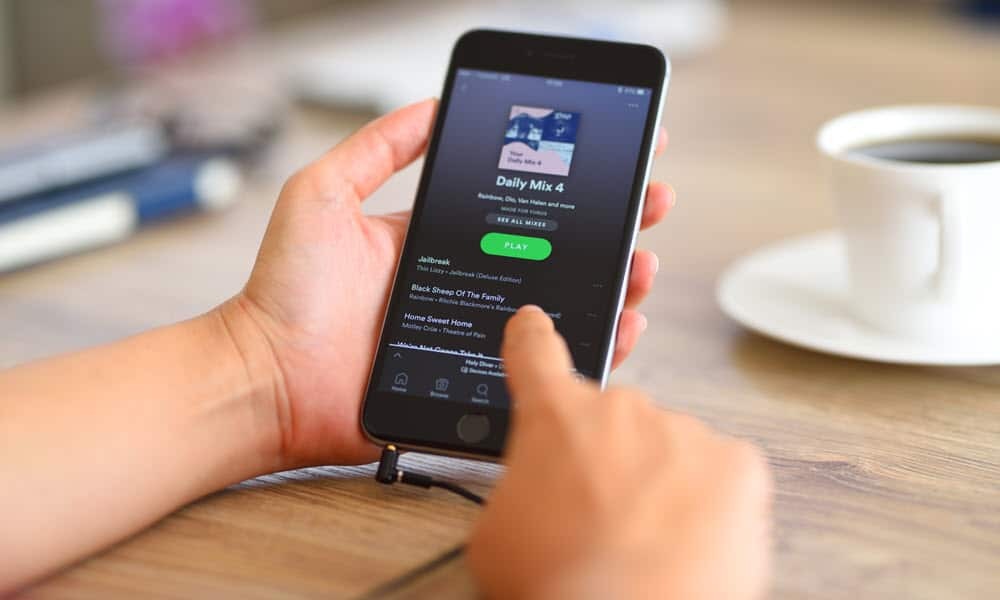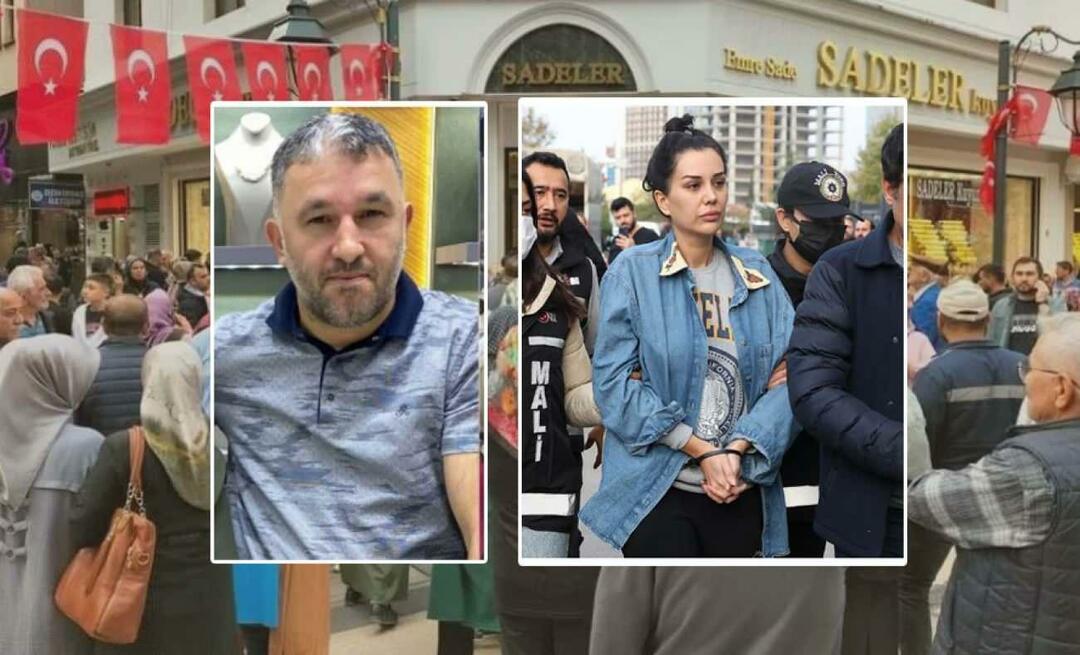Comment vérifier le pourcentage de batterie sur votre iPhone
Mobile Pomme Iphone Héros / / March 19, 2020
Dernière mise à jour le

Si vous utilisez beaucoup votre iPhone, vous voudrez probablement garder un œil sur le pourcentage de votre batterie. Nous allons vous montrer toutes les façons dont vous pouvez le vérifier.
Si vous utilisez beaucoup votre iPhone, vous voudrez probablement garder un œil sur le pourcentage de votre batterie, afin de ne pas être trop faible sans avoir la possibilité de le charger.
Il existe plusieurs façons de vérifier le niveau de votre batterie, à la fois sur les iPhones avec et sans encoche. Nous allons vous montrer comment.
Voir le pourcentage de batterie de l'iPhone sur iPhone 8 et versions antérieures
Si vous possédez un iPhone sans encoche, vous pouvez choisir d'afficher le pourcentage de batterie dans la barre d'état.
Pour ce faire, allez sur Paramètres> Batterie. Appuyez ensuite sur Pourcentage de batterie bouton coulissant pour qu'il devienne vert.
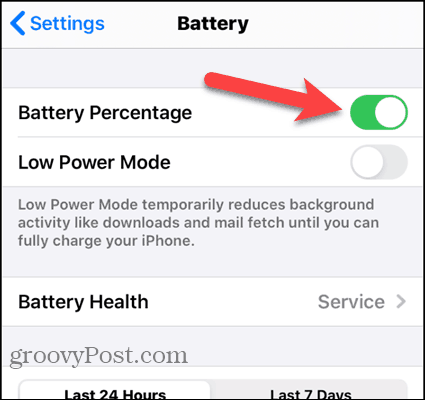
Vous verrez le pourcentage de batterie dans le coin supérieur droit de l'écran.
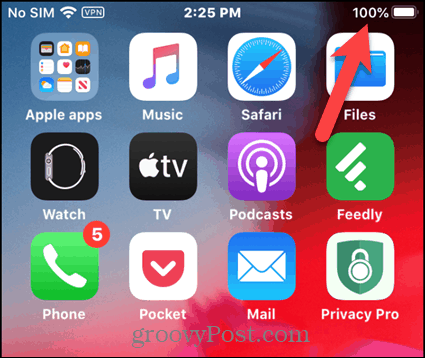
Voir le pourcentage de batterie de l'iPhone dans le Control Center sur iPhone X et iPhone 11
Sur les iPhones dotés d'une encoche (iPhone X et 11), il n'y a pas de place pour afficher le pourcentage de batterie sur la barre d'état. Cependant, vous pouvez l'afficher dans le Panneau de configuration.
Balayez vers le bas depuis le coin supérieur droit de votre écran pour ouvrir le Centre de contrôle. Vous pouvez le faire en mode portrait ou paysage et sur l'écran d'accueil ou dans n'importe quelle application.
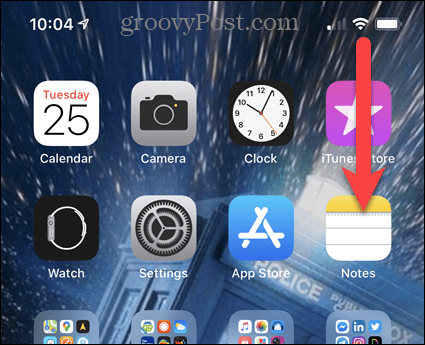
Le pourcentage de batterie s'affiche dans le coin supérieur droit du Control Center avec d'autres icônes masquées.
Pour fermer le Control Center, balayez vers le haut depuis le bas de l'écran ou appuyez sur l'écran.
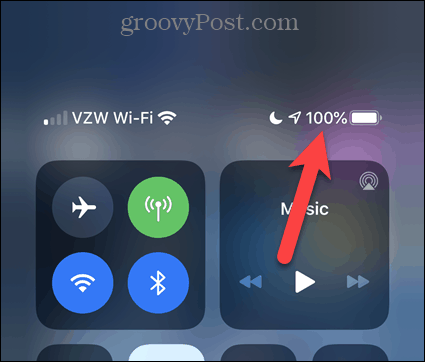
Vérifier le pourcentage de batterie de l'iPhone à l'aide d'un widget
Lorsque vous balayez vers la droite sur l'écran d'accueil principal, vous avez accès à des widgets utiles pour les applications qui offrent un accès rapide aux fonctionnalités de ces applications. UNE Batteries le widget est inclus dans iOS. Si vous passez beaucoup de temps à utiliser des widgets, ce widget vous sera utile.
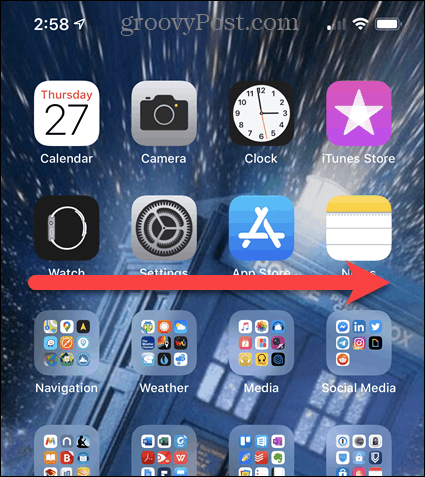
Une fois que vous avez glissé à droite de l'écran d'accueil principal, faites défiler vers le bas et appuyez sur Éditer.
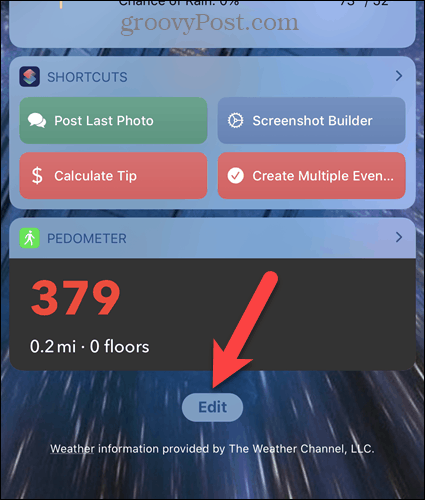
Sur le Ajouter des widgets l'écran, faites défiler vers le bas (si nécessaire) et appuyez sur l'icône verte plus à côté du Batteries widget sous Plus de widgets.
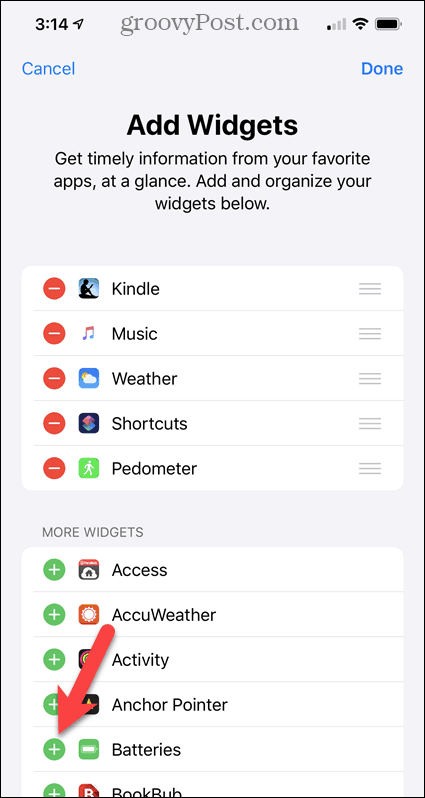
le Batteries widget est ajouté au bas de la liste des widgets affichés sur l'écran des widgets.
Si vous souhaitez le déplacer vers un autre emplacement dans la liste, appuyez et maintenez sur l'icône des trois barres et faites glisser l'icône jusqu'à l'endroit où vous voulez que le widget.
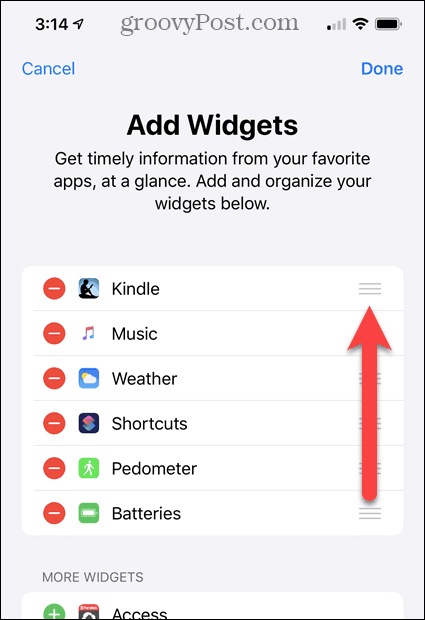
Puis clique Terminé.
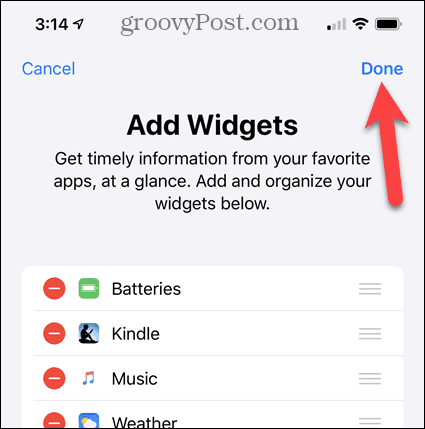
le Batteries Le widget vous montre le pourcentage de batterie de votre iPhone et de tout autre appareil connecté à votre téléphone, comme une Apple Watch.
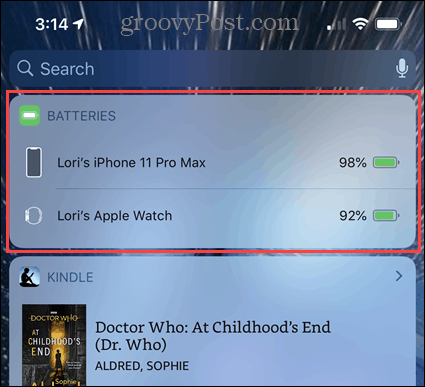
Vérifier le pourcentage de batterie de l'iPhone à l'aide de votre Apple Watch
Si vous possédez une Apple Watch, vous pouvez vérifier le pourcentage de batterie de votre iPhone sans sortir votre téléphone.
Rechercher gratuitement TéléphoneBatterie dans l'App Store et installez-la.
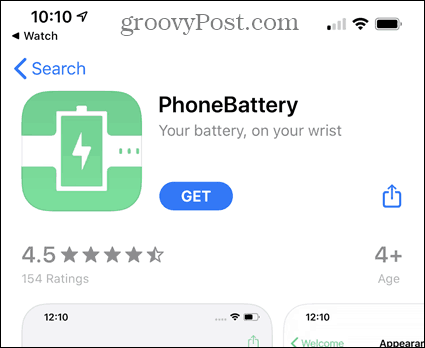
Si vous ne disposez pas d'applications pour votre montre qui s'installent automatiquement, vous devrez ouvrir le Regarder faites défiler vers le bas jusqu'à TéléphoneBatterie application et appuyez sur Installer.
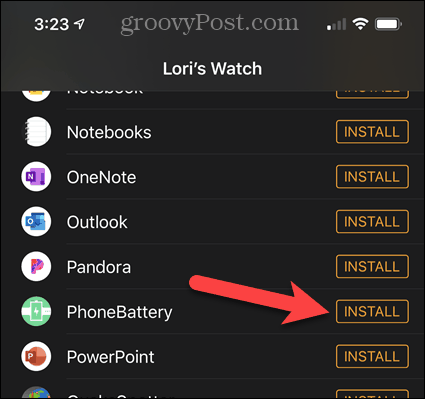
Lorsque vous ouvrez le TéléphoneBatterie sur votre iPhone, vous verrez quelques options.
Sur le Bienvenue l'écran, vous pouvez appuyer sur Apparence pour changer l'apparence de l'indicateur de batterie dans l'application montre et changer l'icône de l'application.
le Indicateur circulaire L'option affiche le pourcentage de la batterie dans un cercle, comme vous le voyez lorsque vous placez votre montre sur son chargeur.
REMARQUE: J'ai essayé d'utiliser le Indicateur circulaire mais cela n'a pas fonctionné pour moi. Si vous le faites fonctionner, faites-le nous savoir.
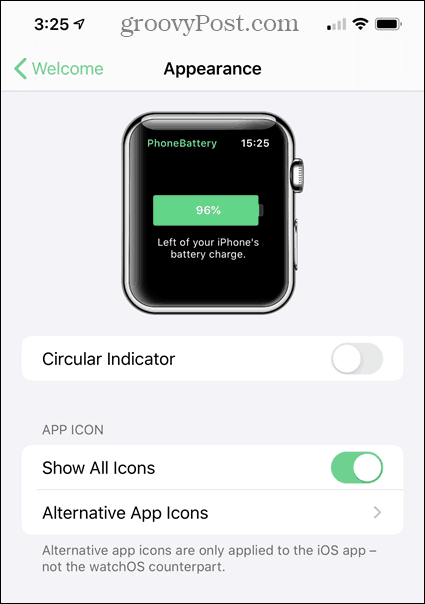
Maintenant, pour vérifier le pourcentage de batterie de l'iPhone à l'aide de votre Apple Watch, ouvrez le TéléphoneBatterie application sur votre montre.
Si vous affichez vos applications de montre dans la vue Grille, placez votre doigt sur la grille et déplacez-la jusqu'à ce que TéléphoneBatterie l'icône de l'application et appuyez dessus.
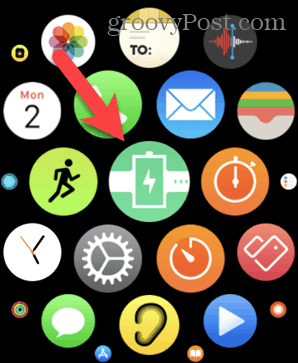
Si vous affichez vos applications Watch dans la vue Liste, balayez vers le haut pour faire défiler vers le bas, puis appuyez sur TéléphoneBatterie.
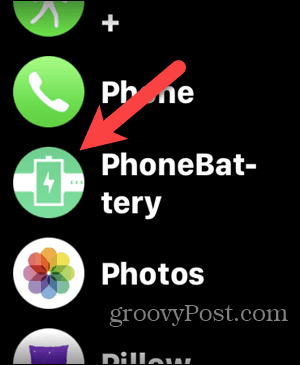
Le pourcentage de batterie de votre iPhone s'affiche sur votre Apple Watch. Pratique si vous ne pouvez pas ou ne voulez pas accéder à votre téléphone.
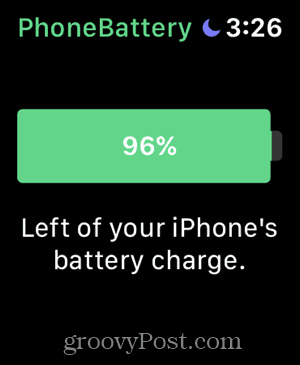
Voir le pourcentage de votre batterie lors du chargement de votre iPhone
Lorsque vous connectez votre iPhone à un chargeur, le pourcentage de batterie s'affiche brièvement à l'écran.
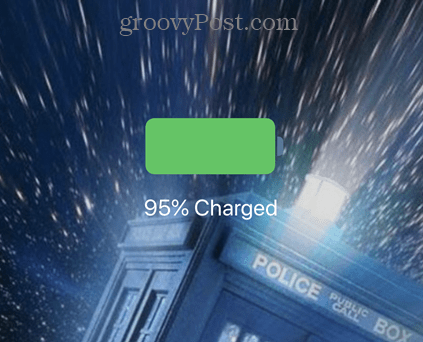
Demander à Siri d'afficher le pourcentage de batterie
Vous pouvez également utiliser Siri pour connaître le pourcentage de batterie de votre iPhone.
Utilisez la commande «Hey, Siri», puis demandez à Siri quel est le pourcentage de votre batterie. Siri pourrait devenir un peu effronté avec vous. Elle m'a appelé un excédentaire pour avoir une charge complète.
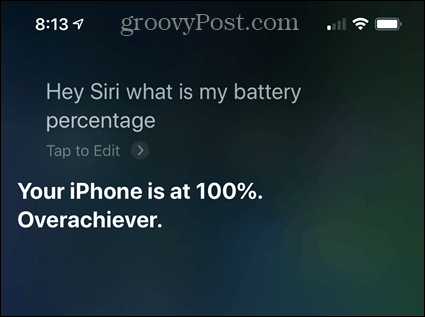
Activer le mode basse consommation pour prolonger la durée de vie de la batterie
Si vous craignez que le niveau de la batterie de votre iPhone diminue trop rapidement, vous pouvez activer le mode basse consommation, ce qui promet de prolonger la durée de vie de votre batterie jusqu'à trois heures en réduisant les processus s'exécutant en arrière-plan.